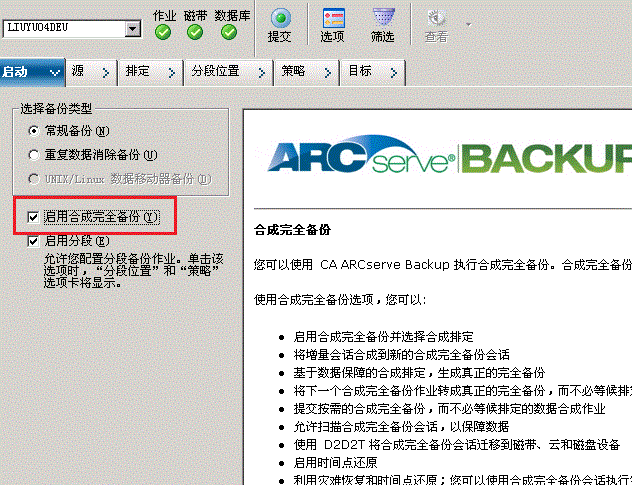
请注意以下问题:
- 当选择“常规备份”和“启用合成完全备份”时,默认情况下会选择“启用分段”。 这是因为仅有在使用“启用分段”选项的情况下才能为“常规备份”启用合成完全备份。 您可以将数据迁移到磁带、云和磁盘设备。
- 当选择“重复数据消除备份”和“启用合成完全备份”时,默认情况下会选择“启用分段”。 这是因为合成完全备份在没有“启用分段”选项的情况下会支持提交到重复数据消除设备。 但是,您还可以使用“启用分段”选项将合成完全备份作业提交到重复数据消除设备。
- 合成完全备份不支持 Unix/Linux 数据移动器备份。
注意:合成完全备份仅支持 r16 或更高版本的 Windows 客户端代理。 您还可以选择其他代理(如 r16 之前版本的 Windows 客户端代理、数据库代理或应用程序代理)和 r16 或更高版本的 Windows 客户端代理一起提交混合作业。 在该混合作业中,将不会更改那些不支持合成完全备份的代理的备份方法。
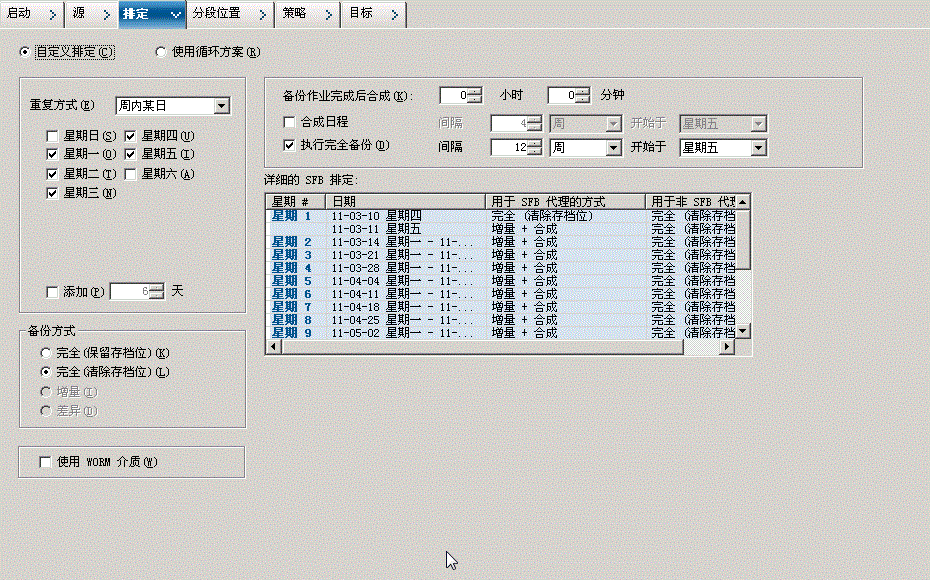
注意:不管选择了哪种每日备份方法,除了首日和匹配执行完全备份排定的日子之外,它将会为文件系统代理执行增量备份。 在匹配执行完全备份排定的日子,将会为文件系统代理执行完全备份。
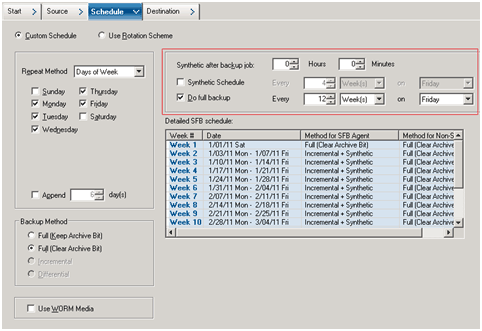
请注意以下问题:
- 备份作业之后合成:在最后的增量备份作业完成之后,数据合成作业将被生成为连续作业。 为避免多个作业争用 CPU/磁盘资源,您可以选择在最后的增量备份作业完成之后启动数据合成作业。
- 合成排定:您可以设置多久运行一次合成作业以生成合成完全备份会话的合成排定。 如果未选择该选项,合成排定将被设置为每一 (1) 天一次,这是默认设置。 在该方案中,数据合成作业将在每个备份日增量备份完成后运行。 您还可以选择“合成排定”复选框以将合成排定设成 n 星期。
- 执行完全备份:您可以设置运行一次传统完全备份的时间以保障数据。
启用“执行完全备份”时,确保执行完全备份排定比合成排定长。 否则,数据合成作业可能没有机会运行。 可以查看“详细的 SFB 排定”了解将要运行合成作业的时间、将要运行完全备份作业的时间以及将要运行增量备份作业的时间。
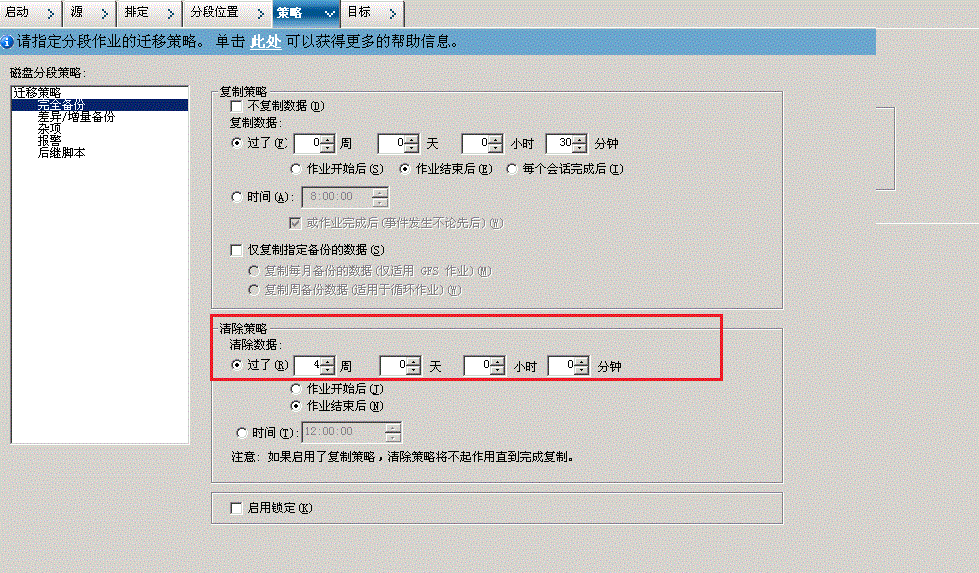
出现“安全和代理信息”对话框。
“提交作业”对话框随即打开。
- 立即执行
-
指定立即运行作业。
- 执行时间
-
让您可以指定想要作业运行的日期和时间,并输入作业的说明。 “合成完全备份”的作业名将以 Synthetic Backup 开头:
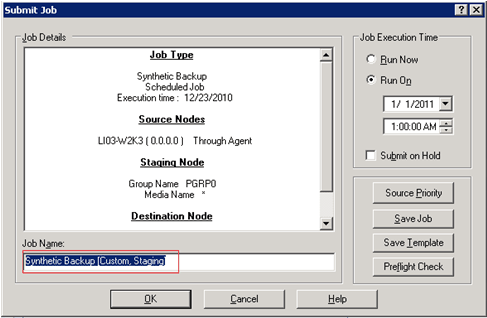
- 源优先级
-
让您可以在选择多个源进行备份的情况下指定作业会话的启动优先级。 使用“顶端”、“向上”、“向下”和“底端”按钮更改作业的处理顺序。
- 保存作业
-
将作业另存为 CA ARCserve Backup 作业脚本。
- 保存模板
-
保存作业模板。
- 操作前检查
-
指定在操作前检查作业。 如果操作前检查失败,请单击“取消”按钮以修改作业设置。
将作业提交到“作业队列”中。
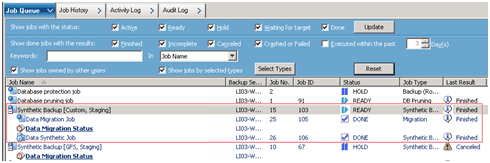
注意:与迁移作业类似,最后的增量备份完成之后,会新建数据合成作业并将其添加到主作业下的作业队列中。 如果数据合成作业失败,会创建补充作业并将其添加到作业队列中。